Page 1
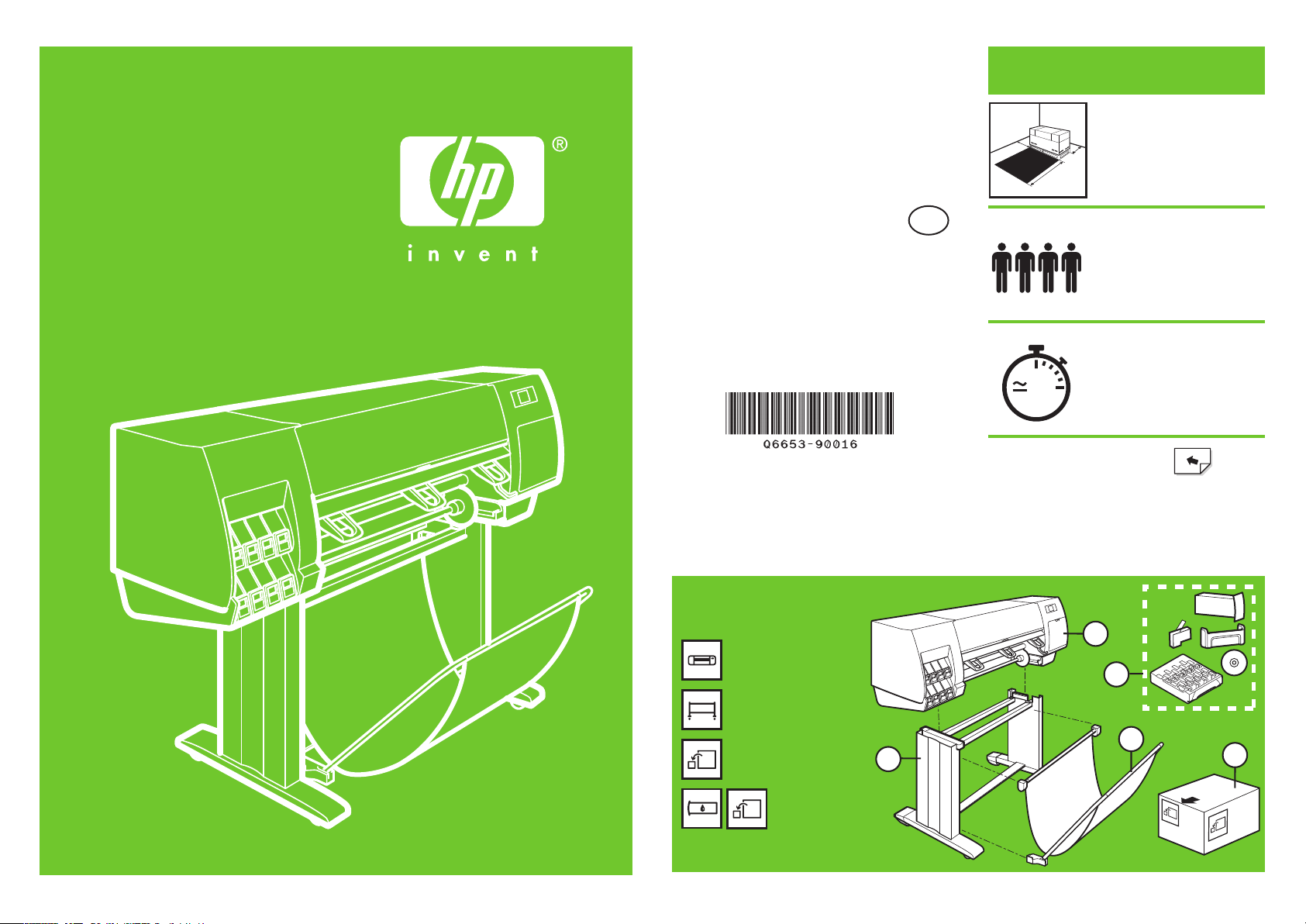
2h
1m
3,5 фута
1m
3,5 фута
3m
3,5 фута
©2007 Hewlett-Packard Company.
Inkjet Commercial Division
Avenida Graells 501
08174
Sant Cugat del Vallиs,
Barcelona
Spain
Все права защищены.
Инструкции по сборке
Внимательно прочтите эти инструкции
Сборка принтера занимает
в среднем 132 минуты.
Перед сборкой освободите перед
принтером пространство не менее
3 метров (10 футов), а по бокам
и сзади — по 1 м (3,5 фута).
Для выполнения некоторых действий
понадобится четыре человека.
1. Устройство печати.
2. Основание и приемник.
3. Запасная коробка
используется для переворачивания принтера.
4. Расходные материалы
используются для
переворачивания принтера.
RUS
4
2
2
3
1
Страница 1
В инструкциях по сборке объясняется, как собрать принтер.
Обратите внимание, что значки, используемые в данном документе,
изображены также и на упаковке принтера.
Эти значки помогут находить нужные детали на каждом шаге сборки.
После сборки могут остаться входящие в комплект поставки запасные винты.
HP Designjet Z6100
42-дюймовый принтер
x8
x8
Page 2
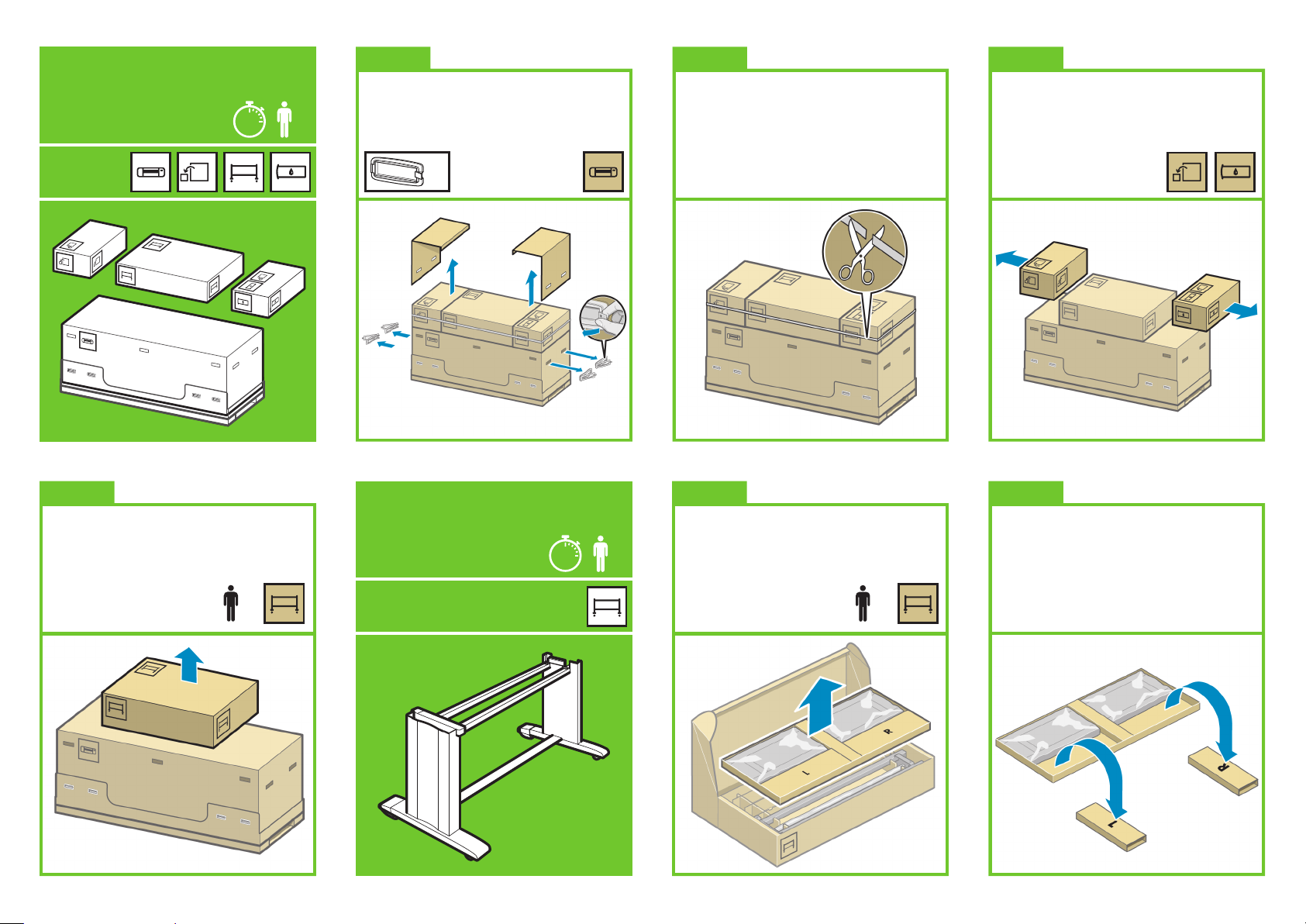
Удаление упаковки
Шаги 1–4.
Эту операцию нужно
выполнять вдвоем.
Время выполнения — 5 минут.
Для работы
необходимы
коробки
1
Снимите 4 верхних пластиковых рукоятки
с боковых частей коробки (по две с каждой
5’
x2
стороны), а затем осторожно снимите две
боковые крышки, потянув их вверх.
x4
2
Осторожно обрежьте ремни, которыми обвязаны
коробки. Проследите, чтобы коробки не упали
после обрезки ремней.
3
Снимите коробки, изображенные на рисунке.
Страница 2
4
Снимите коробки, изображенные на рисунке.
x2
Сборка основания
Шаги 5–25.
Эту операцию нужно
выполнять вдвоем.
Время выполнения — 20 минут.
Для работы необходима коробка,
вложенная в упаковку приемного узла
20’
x2
5
Извлеките первый лоток из коробки,
изображенной на рисунке.
6
Выньте две коробки, помеченные буквами
L и R, из первого лотка.
x2
Page 3
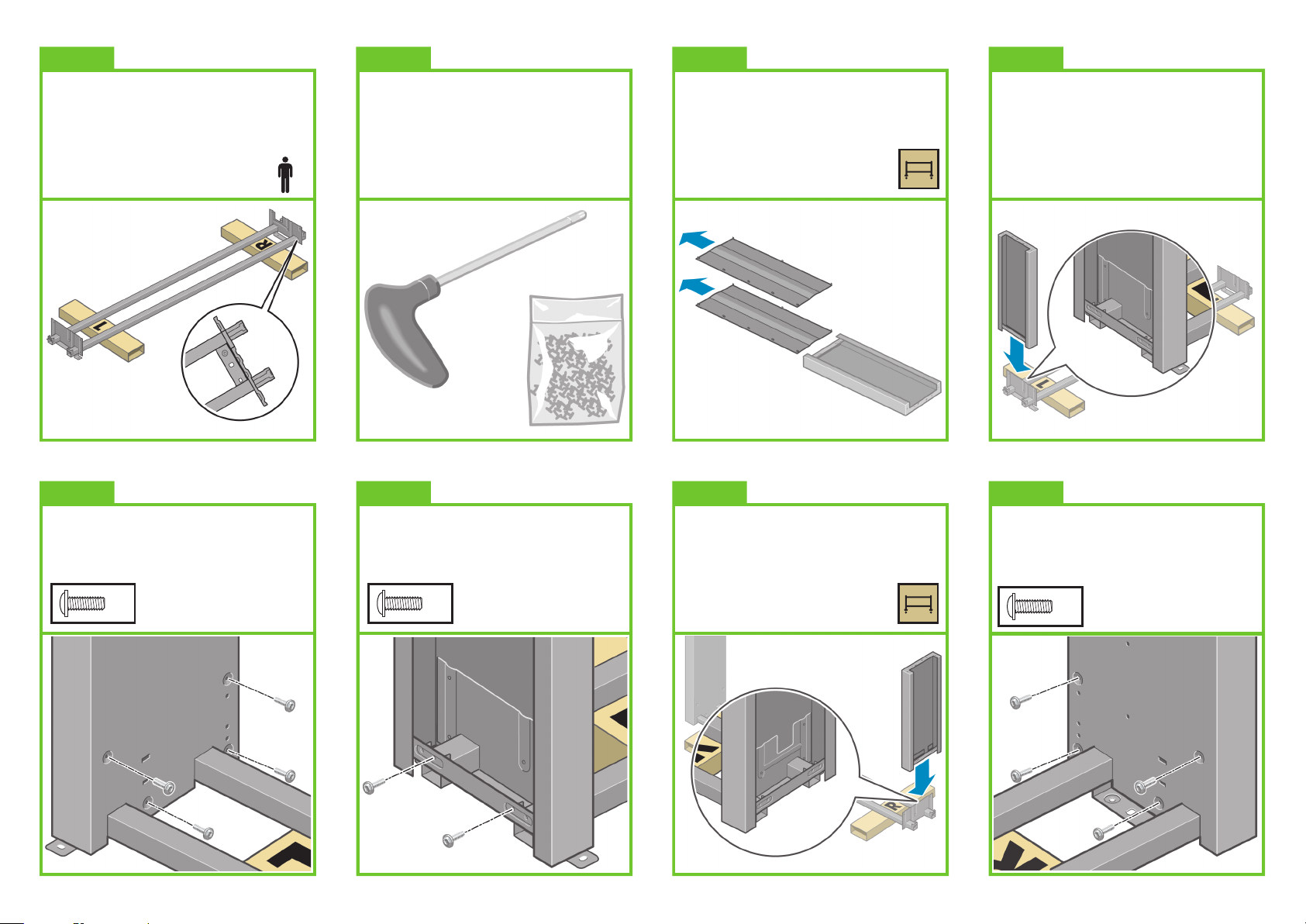
7
Опустите левую сторону поперечной опоры
на коробку, помеченную буквой L, а правую
сторону — на коробку, помеченную буквой R.
Right side.
x2
8
Найдите входящий в комплект поставки пакет
с винтами и отверткой. Следует помнить, что
отвертка слегка намагничена. После сборки
могут остаться входящие в комплект поставки
запасные винты.
9
Выньте из коробки левую стойку, а затем выньте
из стойки две комплектующие.
10
Поставьте левую стойку на левую сторону
поперечной опоры. Левая стойка подходит
для установки только на левой стороне
поперечной опоры.
Страница 3
11
Прикрепите левую стойку к поперечной опоре
четырьмя винтами с внутренней стороны.
x4 x2
12
Прикрепите левую стойку к поперечной
опоре двумя винтами с наружной стороны.
13
Поставьте правую стойку на правую сторону
поперечной опоры. Правая стойка подходит
для установки только на правой стороне
поперечной опоры.
14
Прикрепите правую стойку к поперечной опоре
четырьмя винтами с внутренней стороны.
x4
Page 4
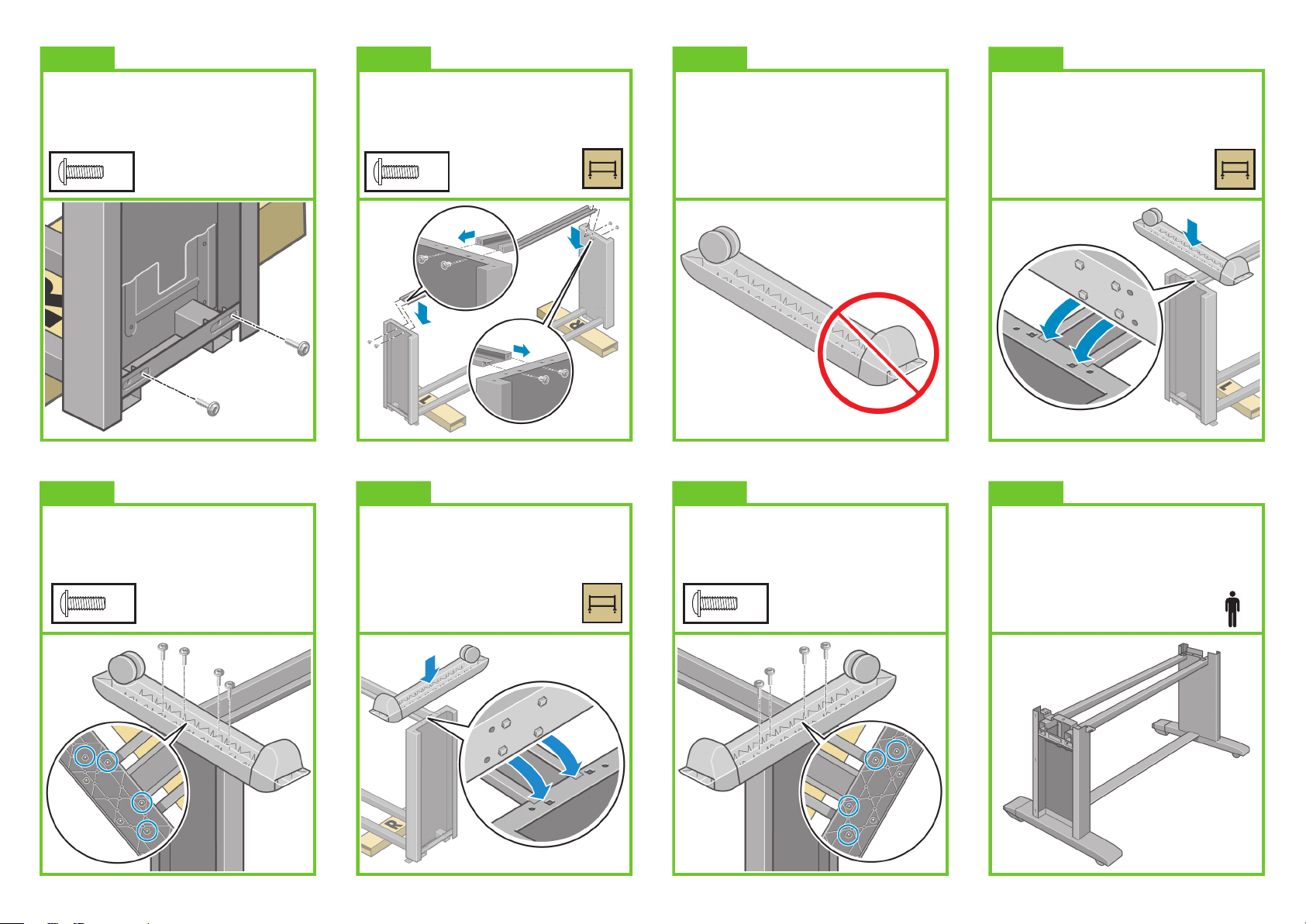
15
Прикрепите правую стойку к поперечной опоре
двумя винтами с внешней стороны.
16
С помощью четырех винтов прикрепите
поперечную опору к стойкам.
17
Обратите внимание, что два колесика на стойках
покрыты материалом, препятствующим
скольжению. Пока НЕ УДАЛЯЙТЕ этот материал.
18
Поместите ножку на левую стойку. На ножке
имеются штырьки, которые помогут правильно
ее расположить. Не удаляйте с колесика
материал, препятствующий скольжению.
x2
19
С помощью четырех винтов прикрепите ножку
к левой стойке.
Закрутите каждый винт наполовину, а затем
последовательно затяните каждый из них до конца.
x4
x4
20
Поместите другую ножку на правую стойку.
На ножке имеются штырьки, которые помогут
правильно ее расположить. Не удаляйте
с колесика материал, препятствующий скольжению.
21
С помощью четырех винтов прикрепите ножку
к правой стойке.
Закрутите каждый винт наполовину, а затем
последовательно затяните каждый из них до конца.
x4
Страница 4
22
Установите узел опоры в вертикальное
положение.
x2
Page 5
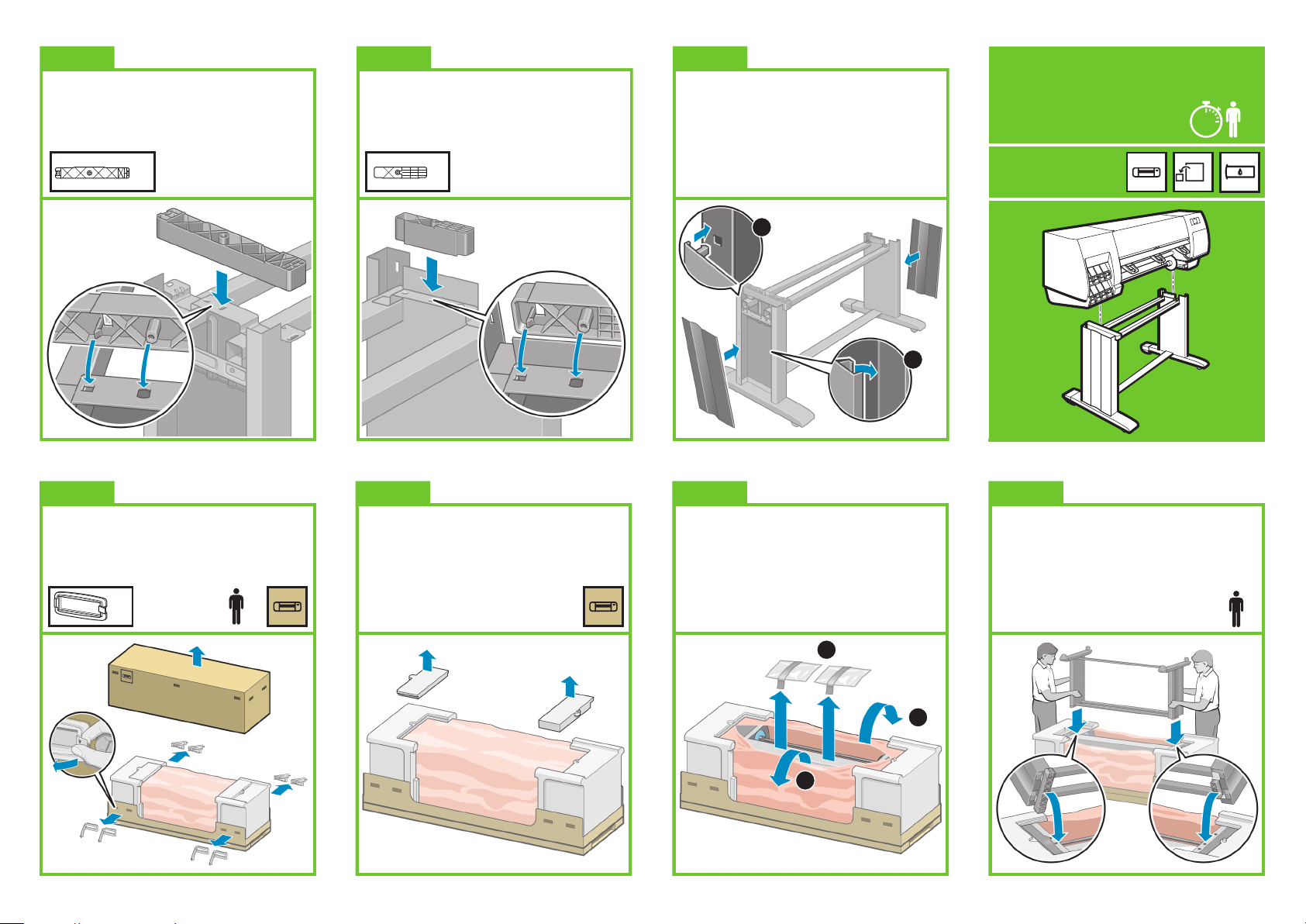
23
Прикрепите левую распорку основания
к верхней части левой стойки. Она встает
на место со щелчком.
x1 x1
24
Прикрепите правую распорку основания
к верхней части правой стойки. Она встает
на место со щелчком.
25
Разместите крышки левой и правой стоек перед
стойками (1), а затем зажмите заднюю кромку (2).
2
1
Прикрепление устройства
печати к опоре
Для выполнения этой операции
понадобятся четыре человека.
Время выполнения — 15 минут.
Для работы
необходимы
коробки
Шаги 26–38.
15’
Страница 5
x4
26
Снимите восемь пластмассовых ручек, а затем
снимите коробку, как показано на рисунке.
x8
x2
27
Снимите две части упаковки, как показано
на рисунке.
28
Стяните защитную пленку с основания принтера (1),
а затем извлеките два пакета с влагопоглотителем (2).
2
1
1
29
Поднимите узел опоры и поставьте на устройство
печати.
Материал, препятствующий скольжению,
должен быть обращен к задней панели
принтера.
x2
Page 6
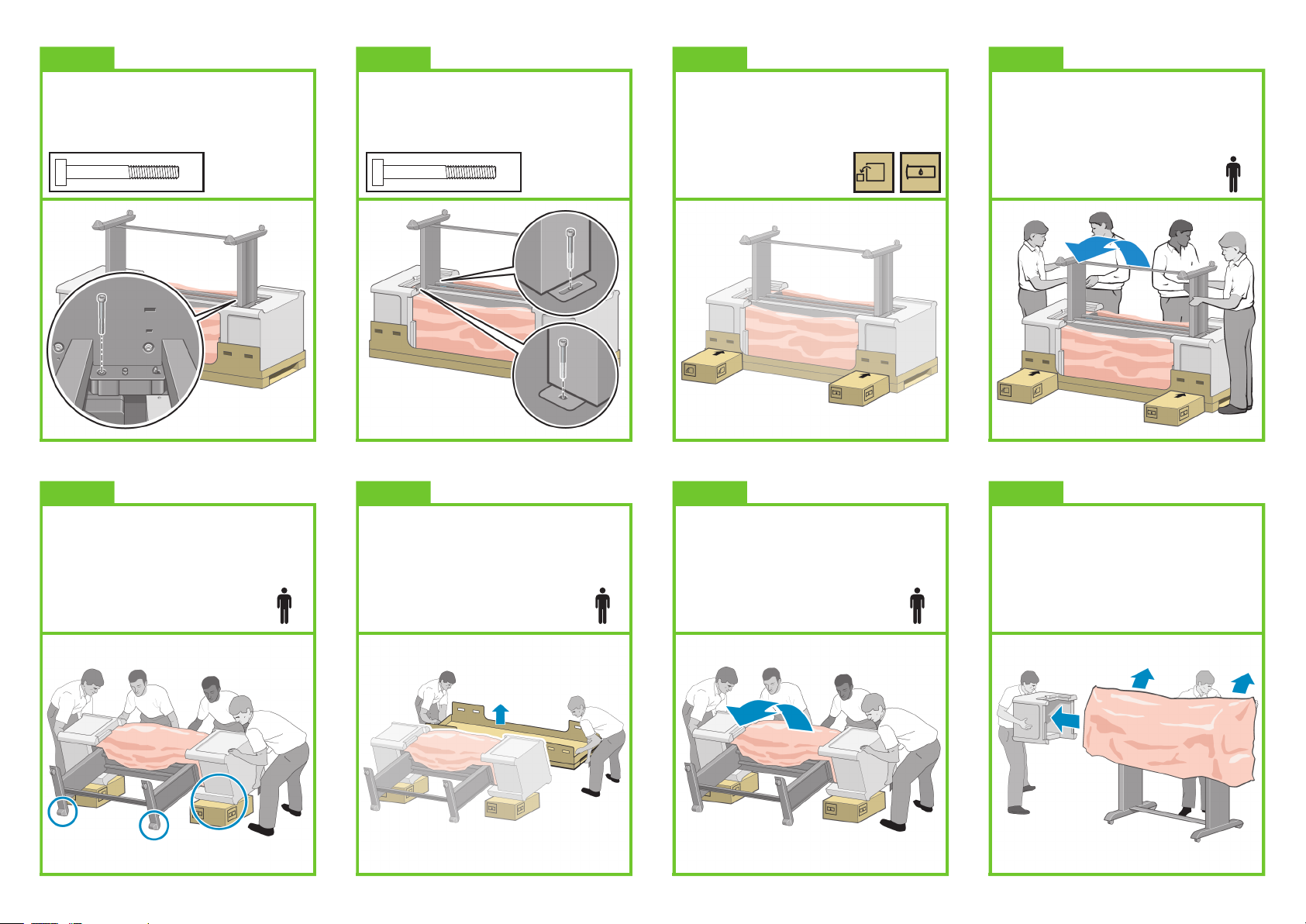
30
Прикрепите правую сторону опоры к устройству
печати одним винтом. Убедитесь, что винт
полностью затянут.
x1 x2
31
Прикрепите левую сторону опоры к принтеру
двумя винтами. Убедитесь, что винты полностью
затянуты.
32
Поместите запасную коробку и коробку для
расходных материалов сзади коробки принтера.
Стрелки на коробках должны быть направлены
в сторону коробки принтера.
Убедитесь, что к двум задним колесикам
прикреплен материал,
препятствующий скольжению.
33
Переверните принтер так, чтобы он опирался
на запасную коробку и коробку для расходных
материалов. HP рекомендует выполнять эту
операцию вчетвером.
x4
Страница 6
34
Переворачивайте принтер, пока его задняя часть
не встанет на запасную коробку и на коробку
для расходных материалов, а колесики, покрытые
препятствующим скольжению материалом,
не коснутся пола.
x4
35
Удалите поддон перед установкой принтера
в вертикальное положение.
36
С помощью ручек, расположенных сзади,
осторожно поднимите устройство печати
и установите в вертикальное положение.
HP рекомендует выполнять эту операцию
вчетвером.
x2 x4
37
Снимите две концевые накладки, а затем
снимите с устройства печати пластиковую пленку.
x2
Page 7

38
Снимите с двух задних колесиков узла опоры
материал, препятствующий скольжению.
Сборка приемника
Шаги 39–46.
Это действие может быть
выполнено одним человеком.
Время выполнения — 7 минут.
39
Выньте из коробки, в которой находятся
основание и приемник, два кронштейна.
7’
x1
Примечание. Кронштейны помечены
буквами L и R.
40
Прикрепите кронштейны четырьмя винтами
к нижней части ножек принтера. (Каждый
кронштейн двумя винтами.)
41
Прикрепите два пластмассовых кронштейна
к верхней части ножек принтера. Вставьте
защелку в нижней части кронштейна в ножку,
а затем прикрепите верхнюю часть кронштейна
(фиксируется со щелчком).
Для работы необходима коробка,
вложенная в упаковку приемного узла
42
Выньте узел приемника из коробки, в которой
находятся основание и приемник.
43
Вставьте две ручки приемника в поперечную
опору приемника.
x4
Страница 7
44
Вставьте поперечную опору приемника в два
пластиковых кронштейна.
Page 8

45
Нажмите на концы обеих ручек приемника,
чтобы вставить его в металлические кронштейны.
46
Откройте приемник, потянув за синюю ручку.
HP рекомендует при выполнении сборки
принтера держать приемник закрытым.
Распаковка других компонентов
Шаги 47–52.
Это действие может быть
выполнено одним человеком.
Время выполнения — 5 минут.
Для работы необходима коробка,
вложенная в упаковку приемного узла
5’
x1
47
Снимите с внешней части принтера упаковочную
ленту, обозначенную цифрами 1–7, а затем
опустите дефлектор.
3
2
1
5
4
7
Страница 8
6
48
Откройте крышку принтера, а затем снимите
элементы упаковки 1–5 с внутренней части
принтера.
1
2
3
4
5
49
Снимите с крышки принтера и передней
панели принтера защитную пленку.T
50
Снимите держатель краткого справочного
руководства с коробки для расходных материалов.
Прикрепите держатель краткого справочного
руководства, установив его под углом по
направлению вверх (1), прикрепив два крючка,
а затем зафиксировав нижнюю часть (2)
на задней панели принтера.
1
2
51
Вставьте кабель Gigabit Ethernet в разъем
Gigabit Ethernet.
Page 9

Страница 9
55
Если индикатор питания на передней панели не горит,
нажмите клавишу «Питание», чтобы включить принтер.
Примечание. Принтер соответствует требованиям
стандарта Energy Star, поэтому он может оставаться
включенным без использования электроэнергии.
Принтер во включенном состоянии способствует
уменьшению времени отклика и повышению общей
надежности системы.
56
Дождитесь, пока на передней панели не появится
данное сообщение (~1 минуту). С помощью
кнопок со стрелками вверх и вниз выберите
нужный язык и нажмите кнопку OK.
57
Дождитесь, пока не появится данное сообщение.
Инструкции на передней панели помогают
правильно выполнить процедуры установки
расходных материалов для системы подачи
чернил.
53
Вставьте шнур питания в гнездо на задней
панели принтера и подключите его к розетке.
52
Пропустите кабель Gigabit Ethernet через
крючок на задней панели принтера.
54
Переведите расположенный сзади выключатель
питания в положение «включено».
Установка расходных материалов для
системы подачи чернил
Это действие может быть
выполнено одним человеком.
Время выполнения — 40 минут.
Для работы необходима коробка,
вложенная в упаковку приемного узла
x1
Шаги 53–81.
58
Слегка потяните синий держатель вниз, а затем
извлеките держатель с картриджем.
1‘
40’
Page 10

59
Сильно встряхивайте картридж в течение
приблизительно 15 секунд. Будьте осторожны,
во избежание повреждения не ударьте картридж
о поверхность принтера во время встряхивания.
60
Вставьте картридж с чернилами в держатель.
Стрелка на передней стенке картриджа должна
быть направлена вверх.
При установке картриджа убедитесь, что отметки
на держателе расположены правильно.
61
Задвиньте держатель с картриджем в принтер,
пока держатель не встанет на место со щелчком.
62
После правильной установки картриджа
принтер издает звуковой сигнал.
Страница 10
63
Следуйте тем же инструкциям при установке
остальных семи картриджей.
64
Дождитесь, пока на передней панели
не появится данное сообщение.
65
Откройте дверцу обслуживающего картриджа,
который расположен в правой части принтера.
2’
66
Снимите прозрачный упаковочный лоток.
Вставьте обслуживающий картридж, подталкивая
его вверх и вниз, пока он не встанет на место
со щелчком, а затем закройте дверцу
обслуживающего картриджа.
Page 11

67
Дождитесь, пока на передней панели не появится
данное сообщение (примерно 1 минуту).
68
Откройте крышку принтера, а затем снимите
упаковочную пленку с верхней части каретки
печатающих головок.T
69
Снимите упаковочную ленту, которая удерживает
защелку каретки печатающей головки.
70
Потяните и освободите синюю защелку в верхней
части узла каретки.
Поднимите синюю защелку, чтобы открыть
крышку печатающей головки.
2
1
Страница 11
71
Прежде чем вынуть установочные печатающие
головки, осмотрите каждую печатающую
головку и убедитесь, что в ней есть чернила.
72
Извлеките все установочные печатающие головки.
73
Сильно встряхивайте печатающую головку
в течение приблизительно 15 секунд. Будьте
осторожны, во избежание повреждения
не ударьте печатающую головку о поверхность
принтера во время встряхивания.
74
Удаление двух защитных колпачков с новой
печатающей головки.
Page 12

75
Опустите и установите все печатающие головки
вертикально на свои места. После правильной
установки каждой печатающей головки принтер
издает звуковой сигнал.
76
Убедитесь, что печатающие головки правильно
вставлены. Когда все печатающие головки
вставлены, на передней панели появляется
сообщение «Закройте крышку печатающей
головки и крышку принтера».
77
Если на передней панели появляется сообщение
«Требуется переустановка», убедитесь, что все
защитные колпачки сняты, а затем снова плотно
установите печатающие головки. Если сообщение
об ошибке не исчезает, см. компакт- или DVD-диск
со стартовым комплектом HP Start-Up Kit.
78
Закройте крышку узла каретки.
Страница 12
79
Убедитесь, что синяя защелка правильно
установлена и опустите ее.
80
Закройте крышку принтера.
81
Дождитесь, пока на передней панели
не появится сообщение «Готов».
10’
Загрузка бумаги
Шаги 82–105.
Это действие может быть
выполнено одним человеком.
Время выполнения — 25 минут.
Для работы необходима коробка,
вложенная в упаковку приемного узла
25’
x1
Page 13

Извлеките осевую втулку из принтера.
8382
Разблокируйте и снимите синюю втулку с левого
конца оси. Держите ось горизонтально.
2
1
84
Наденьте один из двух рулонов бумаги, которые
поставляются с принтером, на ось. Убедитесь,
что рулон расположен, как показано на рисунке.
85
Убедитесь, что черная стыковочная втулка
с правой стороны оси полностью вставлена
в рулон бумаги.
(Между втулкой оси и рулоном не должно
быть зазора.)
Страница 13
86
Поместите синюю стыковочную втулку на ось.
Убедитесь, что черная стыковочная втулка
полностью вставлена в рулон бумаги (без
зазора между осью и рулоном), а затем
заблокируйте втулку.
2
1
87
Опустите и установите ось в принтер так,
чтобы синяя втулка была слева.
88
На передней панели выберите значок бумаги,
а затем нажмите кнопку OK.
89
Выберите команду «Загрузить рулон», а затем
нажмите кнопку OK.
Page 14

90 91 92
Дождитесь, пока на передней панели
не появится данное сообщение.
Откройте крышку принтера.
Поднимите рычаг загрузки бумаги.
93
Вытяните приблизительно 1 м (3 фута) бумаги
во избежание противонатяжения, которое может
привести к неполадкам при загрузке бумаги.
1 m (3 фута)
Страница 14
94
Вставьте передний край бумаги в принтер
над черным резиновым валиком.
95
Подождите, пока из принтера не поступит
бумага, как показано на рисунке.
96
Убедитесь, что бумага надлежащим образом
выровнена по синей линии и полуокружности
на валике.
97
Опустите рычаг загрузки бумаги.
Page 15

Дождитесь, пока на передней панели не
появится данное сообщение.
9998
Намотайте излишек бумаги на ось
с помощью втулок.
100
Опустите крышку принтера.
101
Нажимайте кнопку OK, пока на передней панели
не появится данное сообщение.
Страница 15
102
Намотайте излишек бумаги на ось
с помощью втулок.
103
Проверьте тип бумаги и длину рулона,
загруженного в принтер. Эти сведения
содержатся на упаковке.
104
На передней панели выберите тип бумаги
и длину рулона, загруженного в принтер,
а затем нажмите кнопку OK.
105
Принтер автоматически выполняет продвижение
бумаги и выравнивание печатающих головок.
При выполнении этих операций перед началом
печати бумага продвигается примерно на 3 м
(~10 футов).
Пользователи компьютеров Macintosh должны
дождаться выравнивания печатающих головок.
Пользователи Windows могу т продолжить
установку программного обеспечения.
Page 16

Установка программного
обеспечения
Это действие может быть
выполнено одним человеком.
Время выполнения — 15 минут.
15’
x1
Сборка принтера закончена. На следующих
страницах содержатся инструкции по настройке
принтера для печати.
20’
Не пытайтесь остановить продвижение бумаги;
это необходимо для успешного выравнивания
печатающих головок.
Процесс выравнивания и калибровки займет
около 20 минут; пока выполняются эти
операции, можно перейти к следующему шагу.
Для работы необходима коробка,
вложенная в упаковку приемного узла
Mac OS стр. 17
Windows стр. 18
Страница 16
Page 17

Mac OS
Установка и подключение принтера
Для работы необходима коробка,
вложенная в упаковку приемного узла
1. Установка и подключение принтера
(Mac OS X)
Подключение к сети (Bonjour/Rendezvous).
1. Убедитесь, что принтер включен, подключен
к работающей сети Ethernet и что все компьютеры
в сети включены и подсоединены (включая
концентраторы и маршрутизаторы).
2. На передней панели принтера выберите
значок , затем выберите последовательно
Connectivity (Сетевые подключения), Gigabit
Ethernet и View conguration (Показать конфигурацию). Запишите имя службы mDNS принтера,
отображаемое на передней панели.
5. После установки программного обеспечения
для помощи в настройке подключения к принтеру
автоматически будет запущен помощник по
установке HP Printer Setup Assistant. Следуйте
инструкциям на экране.
8. В следующем окне содержатся сведения об
установке принтера. При необходимости измените
имя принтера и щелкните на кнопке Continue
(Продолжить).
3. Вставьте компакт-диск HP Start-Up Kit в дисковод
для компакт дисков компьютера, дважды щелкните на
значке компакт-диска на экране компьютера, после
чего найдите значок Mac OS X HP Designjet Installer
(Программа установки HP Designjet для Mac OS).
4. Дважды щелкните на значке для запуска программы установки и следуйте инструкциям на экране.
Примечание. HP рекомендует использовать
параметр Easy Install (Простая установка).
6. В окне помощника по установке принтера
HP щелкните на кнопке Continue (Продолжить).
7. В появившемся списке принтеров выберите
строку с именем службы mDNS требуемого
принтера в столбце Printer Name (Имя принтера)
и в столбце Connection Type (Тип подключения) —
«Bonjour/Rendezvous». При необходимости
воспользуйтесь прокруткой, чтобы увидеть
столбец Connection Type (Тип подключения).
• Если используемый принтер есть в списке,
щелкните на кнопке Continue (Продолжить)
и перейдите к шагу 8.
• Если принтер отсутствует в списке, перейдите
к шагу 10.
9. Продолжайте следовать инструкциям на экране.
В окне Printer Queue Created (Очередь принтера
создана) щелкните на кнопке Quit (Выход) для
завершения процедуры или на кнопке Create New
Queue (Создать новую очередь), если нужно
подключить к сети еще один принтер.
10. Отметьте флажок My printer is
not on the list (Принтера нет в списке)
и щелкните на кнопке Continue (Продолжить).
11. Выберите тип подключения.
12. Подключите принтер к сети, следуя инструк-
циям на экране, а затем щелкните на кнопке Quit
(Выход), чтобы закрыть окно помощника.
Страница 17
Page 18

Windows
Установка и подключение принтера
1. Установка и подключение принтера
(Windows)
Подключение по сети
Подключение по сети лучше всего подходит
для совместного использования принтера.
Для работы необходима коробка,
вложенная в упаковку приемного узла
1. Убедитесь, что принтер и компьютер включены
и подключены к сети.
2. Запишите IP-адрес принтера, отображаемый
на странице «Готово» передней панели.
3. Вставьте в дисковод компьютера компакт-диск со
стартовым комплектом HP Start-Up Kit. Если автоматический запуск не работает, запустите программу
SETUP.EXE из корневой папки компакт-диска.
4. Щелкните на кнопке Install (Установить).
5. Для установки принтера следуйте инструкциям
на экране. Приведенные ниже сведения помогут
вам выбрать надлежащие параметры в программе
установки.
• При ответе на вопрос о типе подключения
выберите вариант «Беспроводная сеть».
• Убедитесь в правильности выбранных сетевых
параметров принтера.
Страница 18
• Выберите принтер из списка. При наличии
нескольких принтеров HP Designjet Z6100
используйте записанный ранее адрес IP, чтобы
убедиться, что выбран нужный принтер.
Page 19

HP Color Center
HP Advanced Proling Solution
HP Color Center
В программе HP Color Center собраны основные инструменты
для управления цветом. Эта программа позволяет настраивать принтер для точной цветопередачи при цветной печати
путем калибровки принтера, создания и установки
пользовательских цветовых профилей ICC, а также
управления многочисленными типами совместимой бумаги.
Чтобы использовать программу HP Color Center, необходимо
сначала установить ее. Следуйте инструкциям, содержащимся
на установочном компакт-диске изделия.
Для доступа к HP Color Center в Windows дважды щелкните
на значке программы, расположенном на рабочем столе
компьютера.
Для доступа к HP Color Center в Mac OS дважды щелкните
на значке программы, расположенном на рабочем столе
компьютера.
HP также предлагает дополнительные решения, которые
разработаны специально для удовлетворения самых высоких
требований графических дизайнеров и профессиональных
фотографов.
HP Advanced Proling Solution
Компании HP и X-Rite совместно разработали решение
HP Advanced Proling Solution на основе технологии
GretagMacbethTM в которой использованы преимущества
встроенного фотоспектрометра HP для реализации
революционного процесса на базе цветовых профилей ICC
со сквозной калибровкой.
Решение HP Advanced Proling Solution, специально
разработанное для принтеров HP, представляет собой мощную
и при этом экономически эффективную автоматизированную
систему управления цветом, благодаря которой можно более
рационально организовать рабочий процесс, а также сократить
трудозатраты, время и средства при использовании отдельных
измерительных устройств. X-Rite совместно с HP
предлагают дизайнерам, фотографам и специалистам других
творческих профессий новые возможности для точной
и устойчивой пробной печати и создания отпечатков
фотографического качества.
Решение Advanced Proling Solution включает:
• Колориметр НР — средство калибровки мониторов,
позволяющее точно калибровать и профилировать все
типы мониторов: жидкокристаллические, электронно-лучевые
и устанавливаемые в переносных компьютерах.
• Приложения для создания и редактирования профилей ICC,
в которых реализованы дополнительные функции
и возможности помимо тех, что доступны в HP Color Center.
Advanced Proling Solution позволяет выполнять следующие
действия:
• сопоставлять цвета на экране и на отпечатке
• генерировать цветовые профили для всех типов бумаги
• выполнять визуальное редактирование цветовых профилей
для максимального контроля
• выполнять все операции в пошаговом режиме — читать
дополнительные руководства не требуется
Решение HP Advanced Proling Solution полностью
поддерживается HP, поэтому пользователю не придется
обращаться в службы поддержки различных компаний.
Страница 19
Основные возможности
Решение HP Advanced Proling Solution позволяет осуществлять
эффективное управление цветом:
• калибровать и профилировать все мониторы —
жидкокристаллические, электронно-лучевые
и устанавливаемые в переносных компьютерах
• выполнять автоматизированное CMYK-профилирование
при помощи программных драйверов HP для обеспечения
точной печати
• выполнять автоматизированное CMYK-профилирование
носителей, если фотопринтер управляется растровым
процессором изображений (RIP), для точной цифровой
печати (в том числе пробной)
• без труда визуально редактировать цветовые профили для
полного управления цветом
Принтер включен
Page 20

©2007 Hewlett-Packard Company.
Inkjet Commercial Division
Avenida Graells 501
08174
Sant Cugat del Vallиs,
Barcelona
Spain
Все права защищены.
Printed in Germany
Imprimé en Allemagne
Stampato in Germania
www.hp.com
